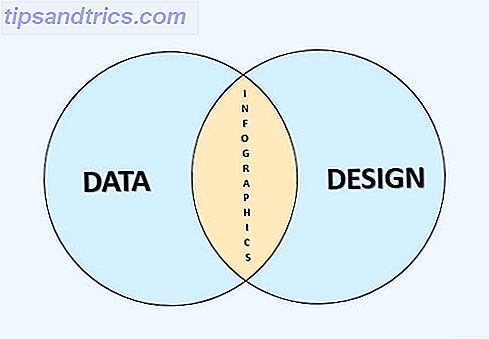
Un OVNI flotando sobre un estadio es un recuerdo inolvidable. Observando esta escena como un niño de 9 años, mientras estaba sentado pegado a la pantalla parpadeante de la TV cuando los Juegos Olímpicos de verano de 1984 llegaban a su fin, ese recuerdo quedó grabado para siempre.
Esta guía está disponible para descargar en formato PDF gratuito. Descargue Cómo hacer una infografía gratis con PowerPoint ahora . Siéntase libre de copiar y compartir esto con sus amigos y familiares.Treinta y un años después todavía recuerdo la "nave espacial extraterrestre" de Hollywood. Mi memoria no es tan buena, pero dame un buen visual y me aferraré a ella. La ciencia dice que eso es cierto para ti también. No es un hecho alucinante, ya que la mayor parte de nuestro cerebro está dedicado a la visión y a todas las cosas visuales. En el momento en que nos despertamos, las neuronas se ocupan de procesar todo lo que ven los ojos. También es un proceso deslumbrantemente rápido como lo dijo RS Fixot (PDF Paper) en 1957. En resumen,
Reglas de visión.
Mantener la corona es un trabajo de tiempo completo, ya que nuestro cerebro tiene que procesar una gran cantidad de imágenes en cada segundo. Tal vez, más aún hoy gracias a la red social y a nuestra esclavitud FOMO (temor a perderse). Pero en este combate cuerpo a cuerpo visual se encuentra la oportunidad: el espacio para contar tu historia con excelentes imágenes.
Mostrar, impresionar y persuadir con una infografía .
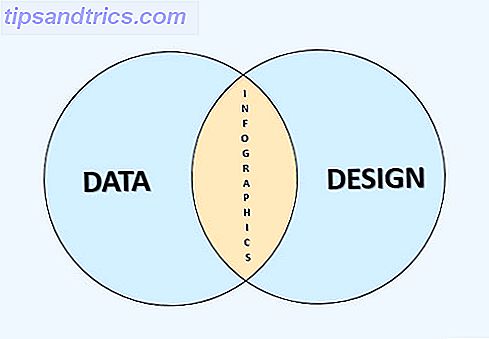
Las infografías son las herramientas de visualización de datos más extendidas que combinan la mejor información con el diseño. No hay nada como datos fríos y duros para llevar a casa la verdad. No hay nada como los gráficos bien diseñados para grabar un hecho en la memoria. Y no necesitas un doctorado en Ciencia de Datos Cómo convertirte en un Científico de Datos Cómo convertirte en un Científico de Datos La ciencia de datos ha pasado de ser un término recientemente acuñado en 2007 a ser una de las disciplinas más buscadas en la actualidad. Pero, ¿qué hace un científico de datos? ¿Y cómo puedes irrumpir en el campo? Lea más para hacer su primera.
Empresas de todos los colores están utilizando el poder de visualización con infografías estáticas e interactivas. The New York Times y USA Today usan la infografía a lo grande. La NASA ha guardado un rincón para las infografías de dominio público solo para usted. PepsiCo lo usa para divulgaciones de fin de año. Entonces, ¿qué te detiene?
¿Qué es una infografía?
Una imagen que habla mil palabras.
Esa es la forma más corta de explicar una infografía. En otras palabras, es una visualización de datos o ideas que trata de explicar información compleja clara y rápidamente. Es la forma más simple de visualización de datos o diseño de información, un campo que está creciendo junto con la sobrecarga de información.
¿Las infografías son un fenómeno reciente en las redes sociales? En realidad no, porque desde que el primer hombre de las cavernas arañó la pared rocosa, hemos estado usando imágenes para transmitir pensamientos. De hecho, este artículo de Gizmodo nos muestra similitudes notables entre las infografías realizadas hace 230 años y las que hacemos hoy.

Hablamos de presentaciones brillantes que pueden convertir una comunicación aburrida en una conversación interactiva. Las infografías tienen el mismo objetivo, pero con algunas diferencias. En el centro de cada buena presentación es el presentador. El presentador le cuenta la historia a su audiencia y las imágenes o datos en las diapositivas juegan un papel de apoyo.
Una infografía, estática o interactiva, tiene que hacer toda la narración por sí misma. Aquí, tanto las imágenes como los datos deben unirse y mostrar al espectador de un vistazo de qué se trata. Puede salirse con la mala gráfica en una presentación: es hara-kiri en una infografía.
Los beneficios de la infografía para el trabajador de oficina
Haz que la información sea más interesante.
En una charla TED sobre la belleza de la visualización de datos, el escritor y diseñador David McCandless dijo que un buen diseño de la información puede hacernos cambiar la forma en que vemos el mundo.
Y si estás navegando en una jungla de información densa, encontrándote con un hermoso gráfico o una encantadora visualización de datos, es un alivio, es como cruzar un claro en la jungla.
Si eso no es motivo suficiente, aquí hay algunos ejemplos más:
- Cuenta una historia de marca inspiradora.
- Use una infografía para guiar a los nuevos empleados.
- Convierta una encuesta de mercado aburrida en una infografía llamativa.
- Haga una infografía para explicar un procedimiento complejo a los clientes.
- Defina la declaración de la misión de su empresa visualmente con una infografía.
- Convierte un memo de toda la empresa en una infografía inspiradora.
Pero, ¿por qué usar PowerPoint para hacer una infografía?
PowerPoint es una elección extraña para una herramienta de infografía. Pero para superar esa duda, simplemente tenga en cuenta que es más que una herramienta de presentación. Es un editor de gráficos experto. Es la herramienta estándar de la industria para crear presentaciones, tanto estáticas como interactivas. Las presentaciones comparten el vínculo común de contar historias a través de datos. Más allá de presentaciones aburridas, PowerPoint se puede utilizar de forma creativa 5 Usos creativos de presentaciones de PowerPoint que aún no ha explorado 5 Usos creativos de presentaciones de PowerPoint que aún no ha explorado Microsoft PowerPoint puede hacer mucho más que presentaciones aburridas. Es hora de PowerPoint 2013 y continúa la búsqueda de usos creativos y poco comunes de PowerPoint. Aquí hay cinco. Lea más, y es universal ya que se conecta a más de mil millones de instalaciones de Microsoft Office. Usted está pagando de una manera.
Hay muchos buenos creadores de infografías en línea 10 de las mejores herramientas para crear infografías 10 de las mejores herramientas para crear infografías La historia de esta ciencia visual (o arte) y nos dice que la infografía de ninguna manera es una invención de la cultura digital. La única diferencia entre entonces y ahora es la cantidad de información ... Lea más y plantillas de infografía gratuitas disponibles en línea, pero con PowerPoint tiene control práctico. Como veremos a continuación, puede usar las herramientas de Dibujo de PowerPoint para crear iconos y formas simples. Las herramientas simples de PowerPoint ayudan a cualquier persona a superar las desventajas creativas de la mente.
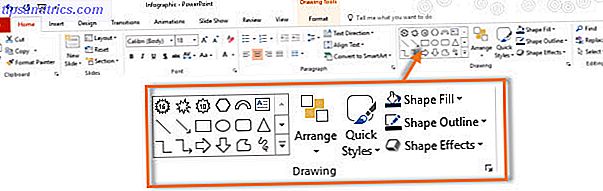
Crear infografías no es fácil. Pero una herramienta simple como PowerPoint hace que sea más fácil comenzar la primera desde cero. Y bueno, probar algunas habilidades de infografía también te hará un mejor presentador a largo plazo. Eso podría ser una habilidad para cambiar de carrera y fácilmente transferible de su trabajo actual al próximo.
Para resumir:
- Está disponible.
- Es facil de aprender
- Mejora tu creatividad de presentación.
- Hará más fácil saltar a una herramienta de infografía más avanzada.
- Una variedad de plantillas de infografía también están disponibles para PowerPoint.
Elegir tu primera infografía
Los datos y el diseño se encuentran en una infografía. Este artículo simplemente se centra en el uso de elementos gráficos simples para crear los componentes individuales de una infografía. Consulte la sección Conozca más sobre la infografía a continuación para tener una idea de todo el proceso que entra en una infografía, desde la concepción hasta la distribución.
Para hacer que el proceso sea más fácil de entender (o llamarme perezoso), estoy tomando una infografía disponible públicamente y tratando de duplicarla con los bloques de construcción disponibles en PowerPoint. La infografía real sobre autodefensa de correo electrónico se ha obtenido de Wikimedia Commons.
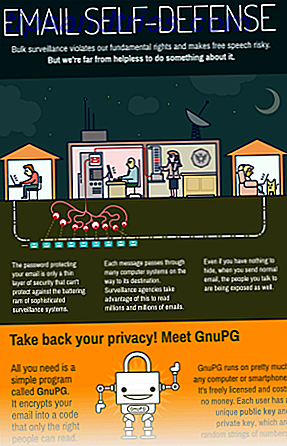
Usaremos algunos de los mismos procesos para crear una plantilla PDF personalizada con PowerPoint Cree su plantilla PDF personalizada para planear cualquier cosa Cree su plantilla PDF personalizada para planear cualquier cosa Las plantillas son dispositivos vitales para ahorrar tiempo que puede usar para casi cualquier situación en la vida . Cuando llega la situación especial, ¿puedes hacer tu propia plantilla? Es fácil. Te mostramos cómo. Lea más hace unos meses.
Razones para elegir esta infografía:
- La infografía tiene un buen equilibrio de gráficos y texto.
- La mayoría de los elementos gráficos se replican fácilmente en PowerPoint.
- Algunos de los gráficos necesarios también exponen las limitaciones de PowerPoint.
Inicie PowerPoint para comenzar su primera infografía
La primera diferencia visual entre una presentación y una infografía es el tamaño del documento. Una presentación es más ancha que más alta. Las diapositivas de presentación tienen una relación de aspecto común de 4: 3 o 16: 9. Las infografías suelen tener una altura que es más del doble del ancho, aunque eso puede diferir según los datos y los medios elegidos para su visualización.
Configura tu lienzo
La primera decisión de diseño que tendrá que hacer es configurar su infografía para los datos y el diseño que se incluirá en ella. Siempre es mejor bosquejar su idea en papel antes de siquiera iniciar PowerPoint. Wireframing 10 herramientas de maquetación en línea fáciles y rápidas que te ayudan a imaginarte todo 10 herramientas de maquetacion en línea fáciles y rápidas que te ayudan a imaginar cualquier cosa Haz el mejor uso de las tecnologías de creación instantánea, con tus propios diseños de maqueta. Las maquetas ayudan a evaluar, corregir fallas y modificar los diseños antes de crearlos. Diseña casi cualquier cosa con estas herramientas. Leer más es aún mejor. El tamaño de su infografía dependerá del medio de presentación y del plano que haya bosquejado.

Una infografía para mostrar en Pinterest (600 píxeles de ancho a infinito píxeles de largo) tendrá un tamaño diferente de un cartel educativo fuera de línea. Las infografías se pueden insertar en cualquier medio como un boletín informativo de la empresa o incluso una tarjeta de visita pequeña. Diseñarlos de tal manera que sean flexibles y se puedan ver en casi cualquier plataforma.
El tamaño máximo de diapositiva en PowerPoint es de 56 "por 56" . Eso es suficiente para un póster y espacio suficiente para que pueda crear su infografía. El tamaño más común es A4 (8, 27 × 11, 69 pulgadas) y algunas impresoras de oficina le permiten imprimir a una mayor 11.69 × 16.54 pulgadas. A los efectos de este artículo, supongamos que su infografía irá a una publicación de blog y se mostrará en una pantalla estándar.
Comience con una diapositiva en blanco y cambie la orientación a Vertical .
Cambiar el tamaño de la diapositiva. Vaya a Diseño> Tamaño de diapositiva> Tamaño de diapositiva personalizada .
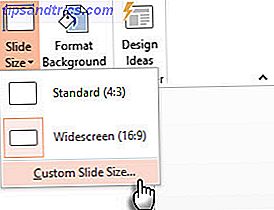
Usé un tamaño de 11 x 17 pulgadas . Esto está bien para los datos sobre la autodefensa del correo electrónico.
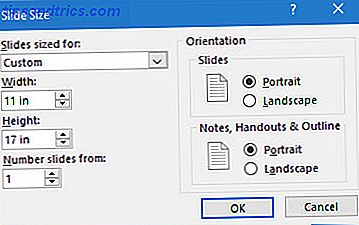
Colorea tu fondo
Los fondos blancos no siempre son ideales para las infografías en línea, ya que es posible que desee resaltarlas del resto de la página web, que suele ser blanca. Es posible que desee utilizar un fondo neutro claro o ir por un fondo oscuro y hacer que los elementos salgan. De nuevo, esta es una decisión de diseño que involucra un poco de psicología del color. Cómo aprender la teoría del color en menos de una hora Cómo aprender la teoría del color en menos de una hora El conocimiento básico de la teoría del color puede significar la diferencia entre una estética "amateur" y uno "profesional", y realmente no lleva mucho tiempo aprender. Lee mas .
Vaya a Ribbon> Design> Format Background .
No vamos a colorear el fondo aquí porque la infografía se dividirá en secciones individuales, cada una con su propio color.
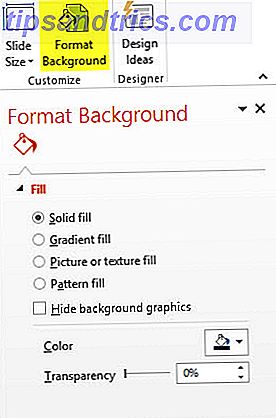
Usar líneas de división y guías
Las reglas, las líneas de división y las guías son tres funciones que debe habilitar de inmediato. Te ayudan a alinear tus objetos gráficos con mayor precisión y a colocar objetos deslizantes en su lugar. La regla te ayuda a medir distancias entre objetos en la pantalla. Las guías son la característica a la que recurrirá para alinear objetos vertical u horizontalmente. Úselo con la regla.
Vaya a Ribbon> Ver y revise Reglas, Cuadrículas y Guías . Para ocultarlos, anule la selección de las casillas de verificación.
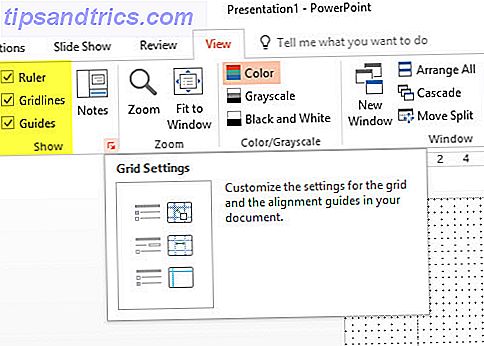
Consejo de acceso directo : para alternar la visibilidad de las guías, use el atajo de teclado ALT + F9 . Alternar la visibilidad de las líneas de la cuadrícula con MAYÚS + F9 .
Para personalizar aún más las líneas de la cuadrícula, abra la configuración de Cuadrícula y Guías .
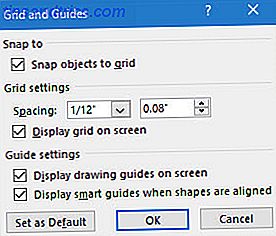
Los objetos Ajustar a la configuración de la cuadrícula posicionan las formas u objetos en cualquier intersección más cercana de la cuadrícula. También puede dibujar en líneas rectas cuando dibuja una forma libre.
Consejo de acceso directo: para anular temporalmente las opciones de ajuste, mantenga presionada la tecla ALT mientras arrastra la forma u objeto.
Dominar los atajos de teclado de Microsoft Office más útiles 60 Accesos directos básicos de Microsoft Office Keyboard para Word, Excel y PowerPoint 60 Accesos directos básicos de Microsoft Office Keyboard para Word, Excel y PowerPoint Cientos de atajos de teclado están disponibles en Office, pero estos son los más importantes debes saber porque te ahorrarán mucho tiempo. Leer más siempre es una buena inversión porque le ahorrará tiempo a largo plazo.
Comience a construir elementos personalizados de infografía
PowerPoint tiene todas las herramientas necesarias para crear elementos simples de infografía. Tomemos la infografía original como inspiración y veamos cómo se puede duplicar el texto y los objetos con las herramientas de dibujo disponibles en la cinta de opciones.
El fondo de color verde azulado es una forma rectangular dibujada con un borde incoloro y ajustada a los bordes de la diapositiva (gracias a Ajustar a la cuadrícula).
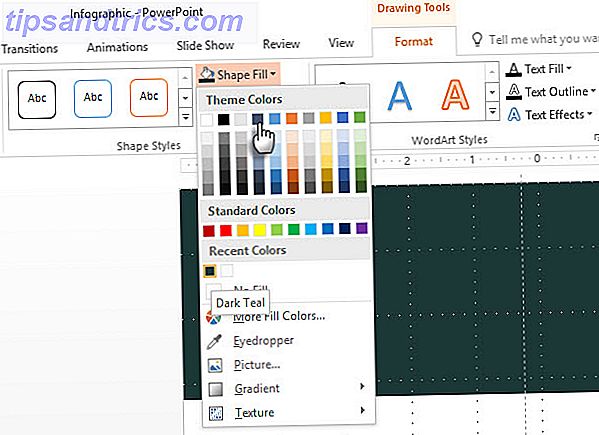
Agregar texto es la parte fácil.
Puede usar la elección de fuentes disponibles en su PC o descargar de las muchas bibliotecas de fuentes disponibles en la Web. Sitios como FontSquirrel tienen una extensa colección de fuentes gratuitas y comerciales. Y no olvide abrir el tesoro de la fuente abierta de Google Fonts. El arte está en emparejar las fuentes para que la información se destaque en la página. Canva tiene un excelente tutorial sobre la combinación de fuentes.
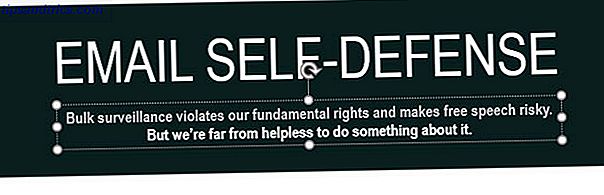
En breve:
- Mantenga el texto al mínimo.
- Elija fuentes limpias y legibles.
- Elija dos o tres fuentes estándar.
- Elija resaltar con diferentes tamaños de fuente y colores.
La siguiente sección también se crea con una forma rectangular y coloreada con un tono más claro de verde azulado.
Ahora, viene la parte difícil de agregar formas gráficas a su infografía. Puedes seguir dos enfoques aquí. Discutiremos ambos.
Descargue formas de icono de recursos gratuitos
Vaya a la Web y su caché de recursos gratuitos. Los iconos o conjuntos de iconos se pueden descargar como archivos PNG o vectoriales y personalizarse fácilmente en PowerPoint. Estos sitios web de iconos gratuitos y comerciales deberían darle los elementos básicos para la idea que desea visualizar.
El experto en presentaciones Dave Paradi recomienda iconos vectoriales. Parafraseando su consejo:
Los iconos de vector funcionan mejor que las imágenes PNG. Los iconos PNG con fondo transparente son viables si no necesita cambiarles el tamaño, editarlos o volver a colorearlos. Cambiar el tamaño de un icono PNG lo hace borroso y no puede separar las piezas del icono para realizar cambios.
Encuentra iconos de vector. Los archivos vectoriales almacenan información sobre las líneas o formas del icono. Puede cambiar el tamaño y cambiar la forma sin una caída en la calidad. Puede separar las formas y editarlas. Los archivos vectoriales son mucho menos comunes que los archivos de imagen.
Lea atentamente los íconos de vector de Uso en la sección de PowerPoint en su artículo.
Aquí hay algunas fuentes para archivos de iconos de ambos tipos:
- Iconos secos
- Buscador de íconos
- Icon Monster
- El Proyecto Noun
- Tienda de iconos
- Iconos gratis
El Proyecto Noun es mi favorito y con la presentación de su gestor gráfico de activos se hizo aún mejor. También es un buen lugar para ver los ejemplos y aprender un poco más de diseño de íconos Aquí está dónde aprender Diseño digital y teoría del arte de forma gratuita Aquí puede aprender mucho sobre diseño digital y teoría del arte. Puede aprender mucho sobre diseño digital y teoría del arte. con poco más que un navegador y una conexión a Internet. Estos sitios web lo ayudarán a comenzar. Lee mas .
Recuerde que algunos archivos de iconos pueden requerir atribución.
Hacer gráficos personalizados desde cero
Para los gráficos, esta parte del proceso es divertida. La diversión tiene que estar teñida de paciencia, ya que puede tomar algún tiempo crear cada gráfico individual. El beneficio es que puedes crear directamente formas de vectores editables. Aquí hay tres habilidades simples que debes aprender:
- Combina formas simples para crear los gráficos básicos.
- Use Merge Shapes en los básicos para crear formas complejas a medida.
- Déles formato con colores, efectos 3D y sombras para el toque final.
Esta publicación de blog de Microsoft te presenta el proceso de crear tus propias formas personalizadas en PowerPoint.
Dibuja las nubes
Aunque PowerPoint tiene una forma para una nube, puede que no sea lo que desea. En la captura de pantalla siguiente, la nube de la izquierda es la forma predeterminada de PowerPoint y la de la derecha se ha formado con cuatro círculos agrupados. También puede hacer uno con la forma de garabato de forma libre. Use un Relleno de forma y elija Sin contorno .
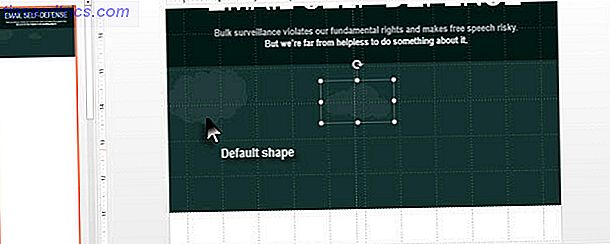
Dibuja las casas
Dibujar estructuras simétricas es más fácil en PowerPoint. Nuevamente, el truco de combinar formas simples es útil. Como puede ver, solo se necesitan dos formas rectangulares y un triángulo encaramado encima.

Agrupe las formas juntas cuando esté completo.
Dibujar a la gente
Dibujar formas que representan hombre, mujer o población es una de las tareas más comunes cuando se desea mostrar una estadística humana. La mayoría de las veces, puede pedir prestado un icono de algunos de los sitios mencionados anteriormente y usarlos sin comprometer su mensaje o su tiempo. En este caso, obtuve un icono de un hombre sentado con una computadora portátil de The Noun Project.
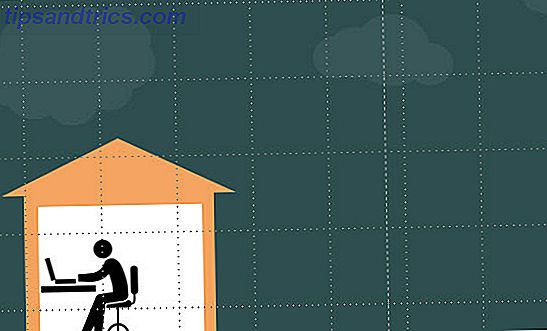
Otra forma de dibujar sus objetos es usar el área de trabajo de la diapositiva (área en blanco que rodea la diapositiva). Por ejemplo, dibujé un simple "radar" combinando triángulos, los agrupé y luego los arrastré a su posición en la infografía.
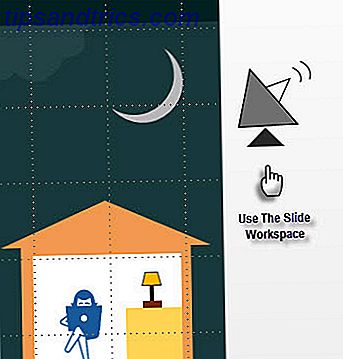
Aproveche las fuentes gráficas, que vienen con Windows. Webdings y Wingdings podrían ser su fuente de símbolos simples. Por ejemplo, utilicé el personaje de Wingdings que se parece a un sobre.
Del mismo modo, puede usar tablas para detallar algunas cosas. Por ejemplo, la capa de seguridad de correo electrónico vulnerable en blanco punteado se hizo con una sola tabla de celda y tres bordes. Luego enmascaré una pequeña porción con una forma de fondo de color.
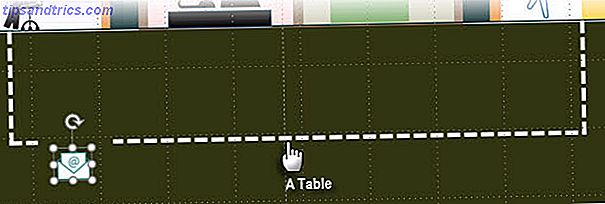
Las líneas y formas complicadas se pueden dibujar con la opción de curva en la paleta de formas de dibujo. Una aproximación cercana fue posible en este caso.
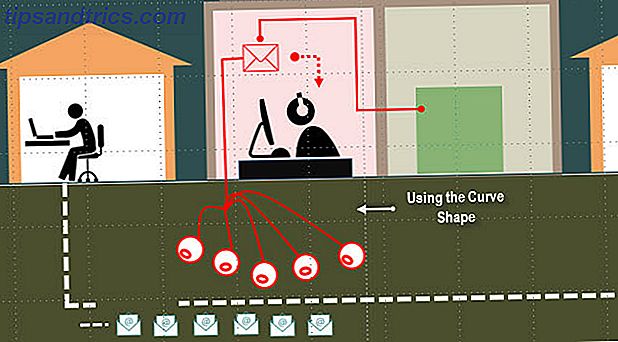
Consejo: Use el Panel de Selección cuando necesite agrupar muchos objetos que están cerca el uno del otro. Vaya a Inicio> Edición> Seleccionar> Panel de selección .
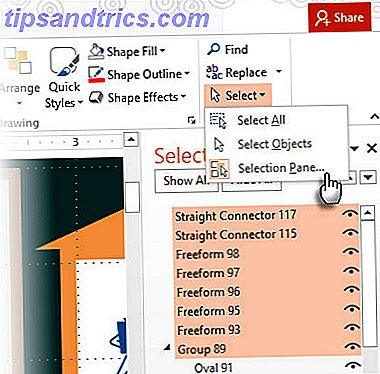
Cuando desee ajustar el alto y el ancho de cualquier objeto, use el cuadro de diálogo Tamaño y posición, que está disponible con un clic derecho. Esto le permite hacer pequeños cambios sin alterar la posición de los objetos agrupados.
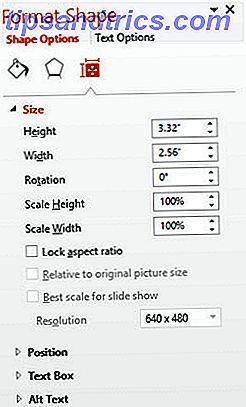
Conoce una forma compleja llamada "GnuPG"
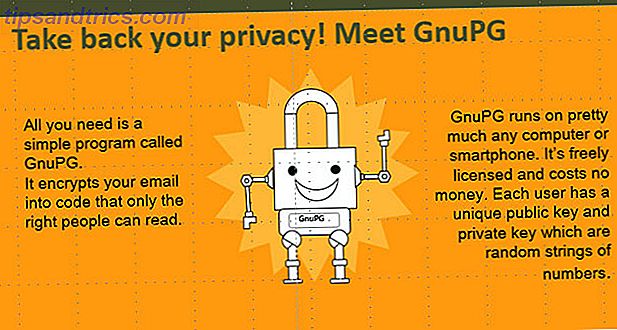
GnuPG es un objeto más complejo que cualquiera de los otros que hemos intentado antes. Pero es una forma simétrica y, como tal, se puede hacer combinando las diferentes formas disponibles. Por ejemplo, estas formas entraron en la creación de una de las manos.
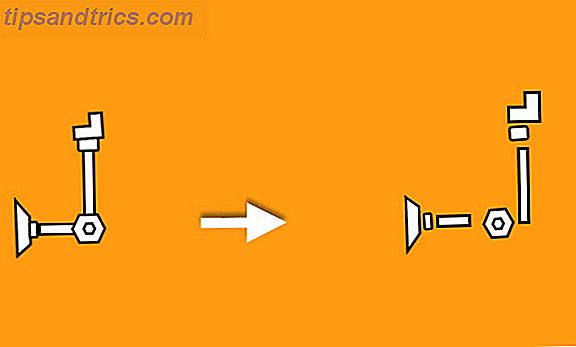
La otra mano es solo una copia de la primera, pero girada y girada en otra dirección. Use el comando Agrupar para mantener juntas las diferentes partes. La estrella que se destaca detrás del robot es una forma multipunto colocada detrás del robot y formateada con un color semitransparente. Use estos grupos de comandos para cambiar el orden de las diferentes capas.
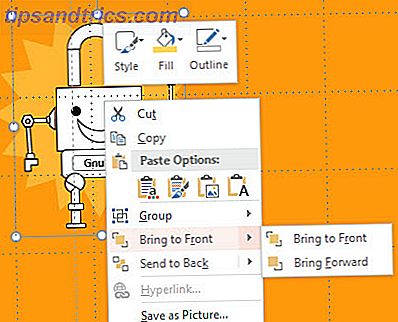
Combina formas para crear una forma personalizada
GnuPG se creó combinando algunos elementos simétricos. Las formas pueden complicarse aún más y, a menudo, la forma que desee puede parecer fuera del alcance de PowerPoint. Por ejemplo, los gráficos para las claves Pública y Privada. No hay una sola forma en la paleta de PowerPoint que pueda hacer eso con unos pocos clics.
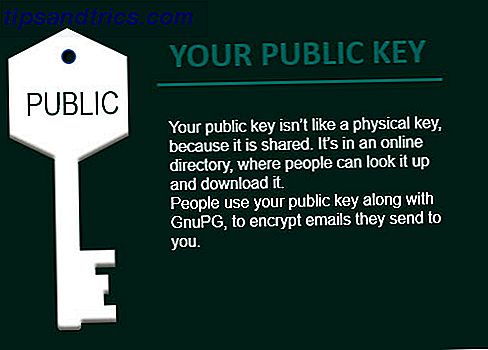
Pero no se preocupe, porque PowerPoint tiene cinco comandos que lo ayudan a fusionar dos o más formas de diferentes maneras y a crear nuevas formas dinámicas. El gráfico a continuación es autoexplicativo:
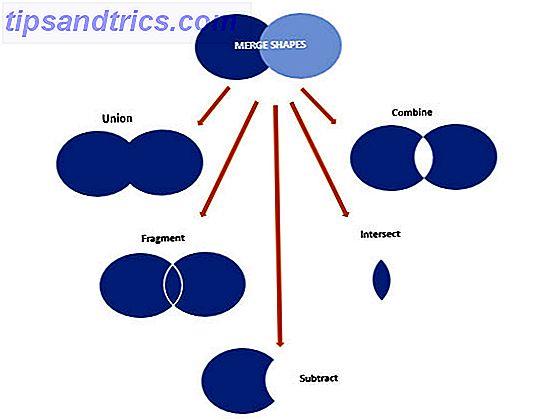
Seleccione las formas para fusionar.
En la pestaña Formato de herramientas de dibujo, haga clic en Fusionar formas y luego elija una de las opciones del menú desplegable.
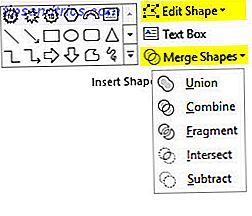
También puede tomar una forma básica y luego usar Editar puntos para modificar la forma en otra cosa.
Haga doble clic en la forma para cambiar.
En la pestaña Formato de herramientas de dibujo, haga clic en Insertar formas> Editar forma> Editar puntos .
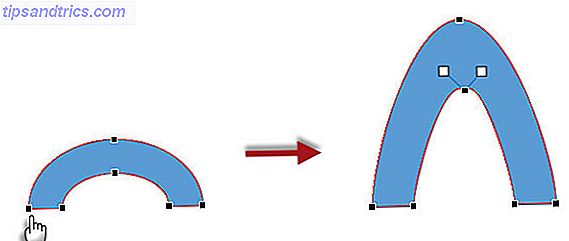
Arrastra los puntos de edición negros para cambiar la forma. Utilice los puntos de edición de cuadrados blancos para cambiar la curvatura de la línea entre dos puntos de edición negros. Agregue cualquier color o relleno después de haber terminado la forma.
Vamos a convertir una forma personalizada en el gráfico de una clave
Tome varias formas básicas como un hexágono y rectángulos para hacer la silueta de la tecla. Combínalos usando Union para crear el cuerpo de la clave. También puede usar Editar puntos para afinar la forma de la tecla.
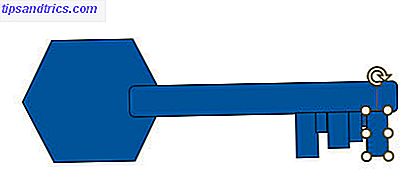
Use Formato de forma para dar los toques finales a la tecla.
Y así continúa ...
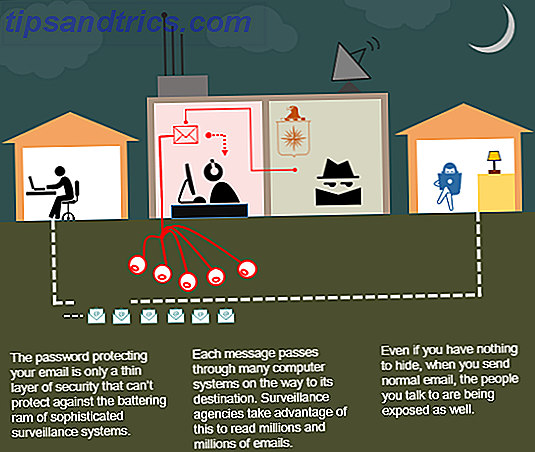
Vamos a detenernos aquí. Ahora tiene una idea básica de cómo usar los conjuntos de herramientas de PowerPoint y crear infografías simples. Muchos de los objetos que cree serán reutilizables en diferentes partes de la infografía. También puede mantenerlos todos guardados en un archivo PPT "Biblioteca" especial para reutilizar en otras infografías.
Y puede crear sus propias plantillas de infografía de PowerPoint sobre temas comunes y usarlas con la información necesaria.
Ampliando su kit de herramientas de diseño de infografía
Por supuesto, PowerPoint tiene sus limitaciones y hay un cierto punto en el que chocarás contra la pared. Pero ese obstáculo también podría ser una oportunidad para ampliar sus habilidades con otras herramientas estándar de la industria para la infografía. Puede seguir el camino de la vieja escuela con Adobe Illustrator y Adobe Photoshop, que tienen curvas de aprendizaje y costos elevados. También hay herramientas menos conocidas como SmartDraw e Inkscape, entre muchas otras.
Quora.com tiene un buen hilo de discusión sobre el software que puede usar para crear infografías.
Pero a medida que las opciones se vuelven más confusas, vuelva al núcleo de una infografía. Los datos Con los datos correctos y una idea precisa de lo que desea resaltar, es más fácil elegir la herramienta ideal. Una vez más, algo ágil como PowerPoint podría ayudarlo a mojarse los dedos de los pies.
Conozca más acerca de la infografía
Este artículo es un intento de utilizar creativamente PowerPoint para hacer infografías rápidas (pero completas). Dejo que estos recursos en línea te presenten al arte de hacer infografías:
- Lynda.com: Tutoriales de capacitación en infografía
- Infografía Cómo: Datos, diseño y distribución
- Cómo se hace: Aprenda cómo crear su propia infografía con el diseñador Mike Wirth
- La guía de Kathy Schrock para todo
- Tuts + Tutoriales de infografía
¿Has probado hacer una infografía?
La primera autoevaluación que puede hacer en este momento es haciéndose esta simple pregunta: ¿Me encantan los datos?
Si la respuesta es "sí", has venido al programa indicado. Ahora, solo se trata de elegir la herramienta adecuada, invertir un poco de tiempo en la teoría del diseño y agudizar sus habilidades de pensamiento visual. Y no se preocupe, no tiene que ser Microsoft PowerPoint. Puede ser cualquier cosa que te haga apreciar el proceso detrás de hacer hermosas infografías. Estoy seguro de que con el tiempo sus diseños mejorarán y su sentido lógico de la información junto con él.
¿Su entusiasmo por el diseño de información ya alcanzó su punto máximo? ¿Ya has comenzado tu viaje de hacer hermosas infografías? ¿Cuáles son las herramientas que estás usando? ¿Has probado Microsoft PowerPoint?
Crédito de la imagen: Lauren Manning (Flickr); Iconos de The Noun Project: Worker de Juan Pablo Bravo; Laptop de Hans Gerhard Meier; Usuario de Luis Prado; Correo electrónico por Lorena Salagre; CIA por Luke Anthony Firth; Espía de Dan Hetteix.

![Ojos satelitales: fondos de pantalla del mapa en función de su ubicación actual [Mac]](https://www.tipsandtrics.com/img/mac/223/satellite-eyes-map-wallpapers-based-your-current-location.jpg)
![Quicksand: Sincroniza automáticamente sus archivos recientes en la nube [Mac]](https://www.tipsandtrics.com/img/mac/387/quicksand-automatically-syncs-your-recent-files-cloud.png)